可以不熟,但是一要会用的 IDEA 28 个天花板技巧
IDEA内置了丰富多样的功能,这些功能极大地提升了日常的开发效率。接下来,我将为您汇总一些常用的小技巧,让您的编码速度直线上升,助您轻松驾驭代码世界。
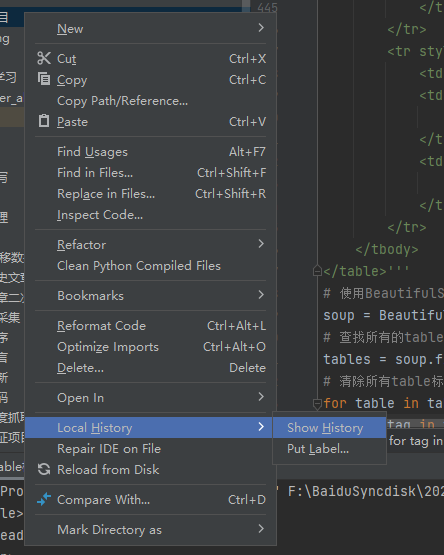
第一部分:基础功能与快捷键
| 序号 | 功能描述 | 快捷键/操作 | 备注 |
|---|---|---|---|
| 1 | 查看代码历史版本 | 右键类文件 → Local History → Show History | 用于恢复或查看近期代码改动 |
| 2 | 调整IDEA虚拟内存 | 通过.vmoptions文件或Change Memory Settings | 注意修改方式以避免IDEA无法启动 |
| 3 | 设置IDEA为Eclipse快捷键 | 在设置中进行更改 | 便于Eclipse用户转移 |
| 4 | 设置提示词忽略大小写 | 在设置中取消勾选或选择none | 提高代码提示的灵活性 |
| 5 | 关闭代码检查 | 在设置中关闭不需要的检查项 | 谨慎使用,可能影响代码质量监控 |
| 6 | 设置文档注释模板 | 参考CSDN博客文章 | 便于生成统一格式的文档注释 |
| 7 | 显示方法分隔符 | 在设置中开启 | 有助于阅读复杂代码 |
| 8 | 设置多行Tab显示 | 在设置中取消单行显示限制 | 便于管理多个打开的Tab |
| 9 | 快速匹配方法的大括号位置 | Ctrl+[, Ctrl+] | 提高代码导航效率 |
| 10 | 代码结尾补全 | Ctrl+Shift+Enter | 减少手动输入,提高编码效率 |
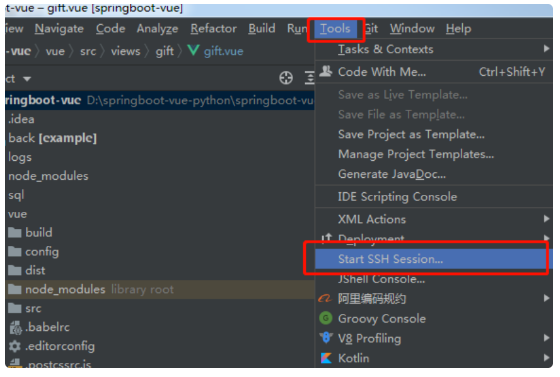
第二部分:高级功能与插件
| 序号 | 功能描述 | 快捷键/操作 | 备注 |
|---|---|---|---|
| 11 | 模糊搜索方法 | Ctrl+Shift+Alt+N 或 Ctrl+Shift+R → 选择Symbols | 快速定位方法 |
| 12 | 预览某个类的代码 | Ctrl+Shift+I | 不打开新Tab,快速查看类代码 |
| 13 | 查看方法在哪里被调用 | Ctrl+Alt+H | 便于分析代码调用关系 |
| 14 | 代码模板设置 | 在Postfix Completion中设置 | 自定义代码快捷键 |
| 15 | 自动导包、移除无用包 | Alt+Enter(导包), Ctrl+Alt+O(移除无用包) | 减少手动管理包的麻烦 |
| 16 | Codota插件 | 安装并配置Codota插件 | 提供代码建议,优先显示高频使用的类和方法 |
| 17 | 快速查看类、字段注释 | F2 | 便于理解代码功能 |
| 18 | 括号颜色区分 | 安装Rainbow Brackets插件 | 通过颜色区分成对的括号,提高代码可读性 |
| 19 | 微服务项目中添加多个项目到同一启动窗口 | View → Tool Windows → Services → Add Services | 便于统一管理微服务项目 |
第三部分:其他实用功能
| 序号 | 功能描述 | 快捷键/操作 | 备注 |
|---|---|---|---|
| 20 | IDEA全局设置 | 在设置中修改新窗口的默认设置 | 确保新窗口使用统一的配置 |
| 21 | Java Mapper层代码和XML文件相互跳转 | 安装Free MyBatis plugin插件 | 便于在Mapper接口和XML文件之间快速导航 |
| 22 | 设置IDEA背景图片 | 安装BackgroundImage插件 | 个性化设置IDEA界面 |
| 23 | 查看Maven依赖关系树 | 点击Show Dependencies按钮 | 图形化展示Maven依赖关系,便于解决依赖冲突 |
| 24 | 快捷键切换回上一个Tab | Alt+← (或自测IDEA默认快捷键) | 提高在多个Tab之间切换的效率 |
| 25 | IDEA自带的SSH连接工具 | 在设置中配置SSH账号,开启SSH会话 | 无需额外安装SSH客户端 |
| 26 | 生成代码调用链路图 | 安装SequenceDiagram插件,右键类文件 → Sequence Diagram | 直观展示代码调用关系 |
| 27 | 获取当前线程Dump | 在断点调试时点击相机图标 |
辅助分析多线程环境下的代码执行
|
相关文章
猜你喜欢
领取相关Java架构师视频资料

